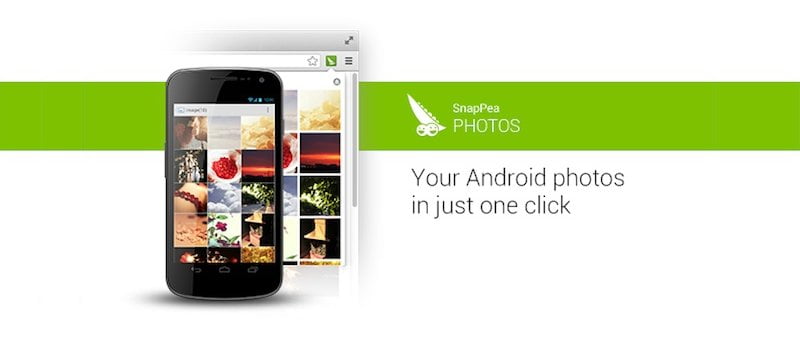Todos capturan fotos con sus teléfonos, pero el problema principal surge cuando tienes que transferir fotos desde un teléfono Android a una computadora. Hay varias maneras de hacer esto; puede conectarlo a su computadora a través de USB o cargarlo en cualquier red de almacenamiento en la nube y descargarlo en su PC.
Si busca en Internet, incluso encontrará muchas aplicaciones que permiten el acceso remoto a su dispositivo. SnapPea Photos es otra aplicación que te permite transferir fotos desde tu teléfono Android a tu computadora en Google Chrome.
Con SnapPea Photos, puede conectar su teléfono Android con su computadora y administrar sus fotos sin un cable USB. Solo necesita instalar SnapPea en su computadora y en su teléfono, y está listo para comenzar. Lo mejor de SnapPea es que no tienes que registrarte en ninguna cuenta. Simplemente ingrese el código de acceso y automáticamente conectará su dispositivo con Google Chrome.
Cómo administrar fotos de Android de forma remota desde Google Chrome
1. Primero, instale el SnapPea aplicación en su dispositivo Android.
2. A continuación, diríjase a Chrome Web Store e instale el Extensión SnapPea para Google Chrome. Una vez instalado, aparecerá un pequeño icono en la barra de tareas de Google Chrome.
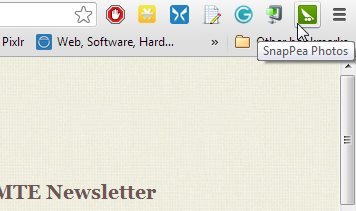
Inicie la aplicación en su dispositivo Android y le mostrará una dirección web y una frase de contraseña que se utilizará una vez que inicie la aplicación en Google Chrome. (Tenga en cuenta que su teléfono y su computadora deben estar conectados a la misma red WiFi).
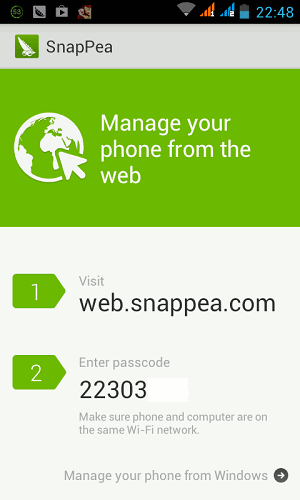
Abra Google Chrome y haga clic en el icono SnapPea de la barra de tareas. le pedirá que ingrese el código de acceso generado en el teléfono. Simplemente ingrese la frase del código de acceso y haga clic en Iniciar sesión.
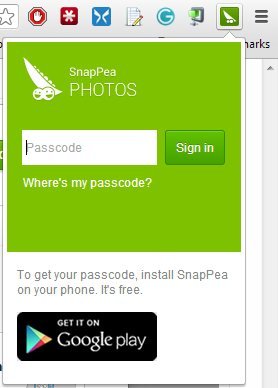
Después de iniciar sesión, le mostrará todas las imágenes guardadas en la galería de su teléfono. Tenga en cuenta que la extensión puede tardar un tiempo en cargar todas las imágenes en su teléfono.
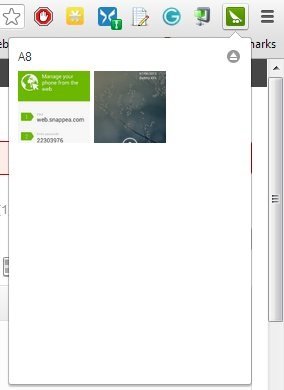
Al hacer clic en la miniatura, se le redirigirá a la interfaz web de SnapPea. Al hacer clic en la miniatura desde la interfaz web, se abrirá la foto. Desde ahí, puedes descargar la foto a tu computadora, borrarlas o rotarlas si la orientación de la foto no es la correcta.
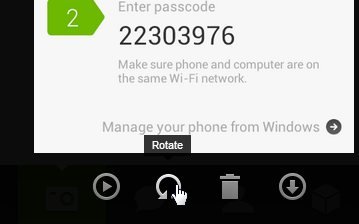
Puede transferir fotos desde el teléfono a la computadora, pero también puede transferir cualquier imagen desde su computadora a su teléfono móvil. Desde la interfaz web, simplemente haga clic en el botón Agregar fotos en la esquina superior derecha de la pantalla y busque la foto que desea agregar.
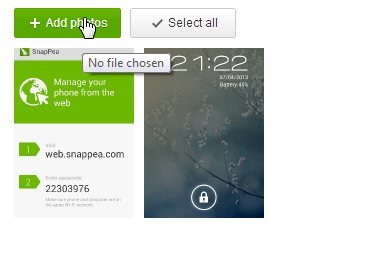
Conclusión
SnapPea es una extensión muy útil para Google Chrome que permite a los usuarios acceder sin problemas a las fotos desde un teléfono Android de forma remota. ¿Qué aplicación usas para transferir fotos desde tu teléfono Android? Nos encantaría saberlo en la sección de comentarios a continuación.